
steam邮箱验证怎么关闭 如何在新电脑上打开Steam时取消邮箱验证
发布时间:2024-01-19 09:29:44 来源:锐得游戏网
随着Steam平台的普及,邮箱验证成为了保护账户安全的重要措施,有时候我们可能需要关闭邮箱验证功能,或者在新的电脑上打开Steam时取消该验证。如何进行这些操作呢?在本文中我们将为您详细介绍关闭Steam邮箱验证和取消新电脑上的验证的方法,以帮助您更好地管理您的Steam账户。无论是出于方便性的考虑,还是其他原因,这些技巧都将为您提供更灵活的使用体验。接下来让我们一起来探究这些方法吧!
如何在新电脑上打开Steam时取消邮箱验证
方法如下:
1.每次在新电脑里登录Steam,都会弹出如图所示的。需要邮箱验证的窗口。
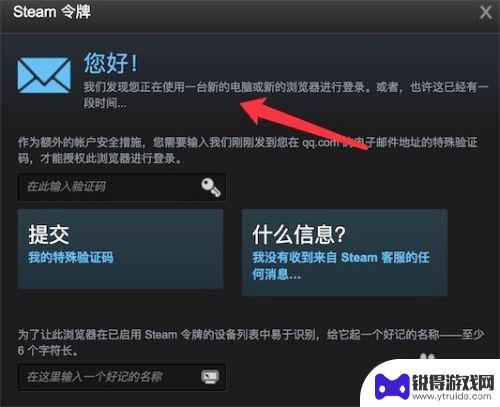
2.先百度搜索‘Steam’,打开官方网站。
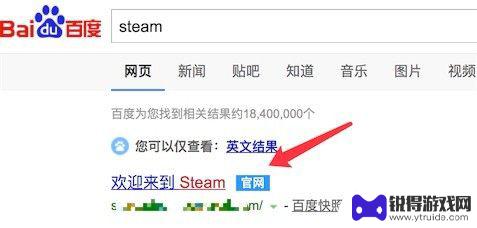
3.在官方网站上,点击右上角的‘登录’按钮。登录上自己的Steam账号。
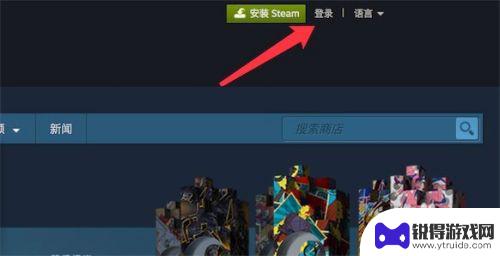
4.登录后,点击右上角的个人账号,有个下拉菜单的,点击‘偏好’选项。
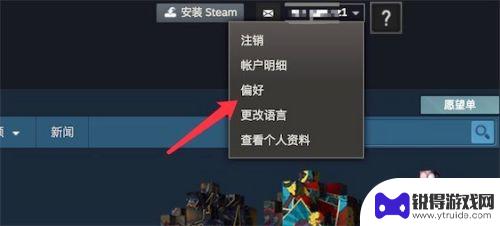
5.打开偏好页面后,点击左边的‘账号明细’
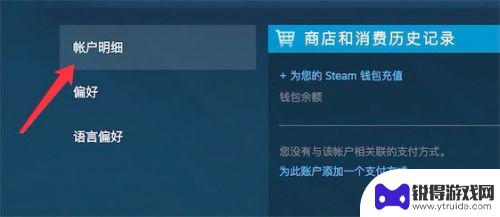
6.然后拉到页面下方,点击‘管理 Steam 令牌’
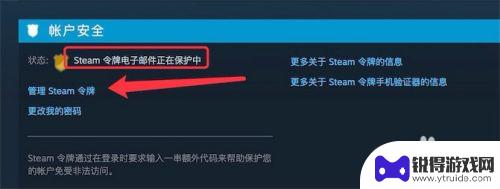
7.在管理 Steam 令牌页面,可以看到现在是需要邮箱验证的。要取消这个验证,我们点击最下面的选项‘关闭Steam 令牌’
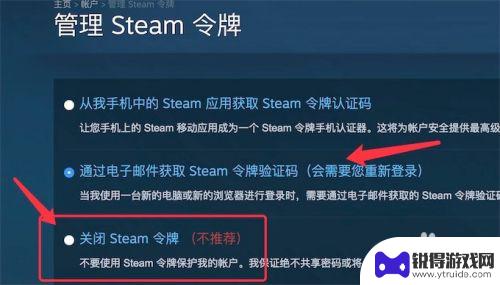
8.点击后,弹出确认页面,点击上面的‘禁用 Steam 令牌’按钮就行了。
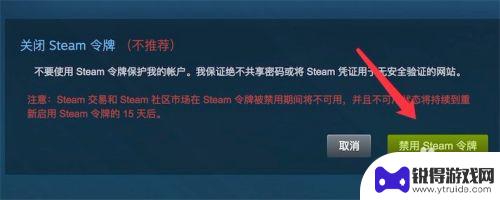
本文介绍了如何关闭Steam邮箱验证。希望这些内容对您有所帮助!
热门游戏
- 相关攻略
- 小编精选
-
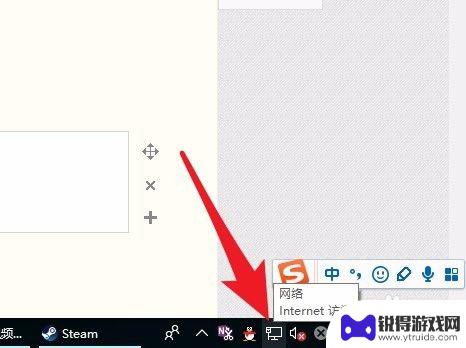
steam发的邮件打不开怎么办 Steam邮箱验证打不开怎么办
最近很多Steam用户反映在尝试打开来自Steam的邮件或验证Steam邮箱时遇到了问题,这种情况可能会导致用户无法及时获取重要的邮件通知或完成必要的邮箱验证步骤。对于这个问题...
2024-01-28
-

steam注册邮箱验证打不开网页 Steam帐号创建后邮箱验证无法打开网页
steam注册邮箱验证打不开网页,近年来,随着电子游戏的飞速发展,越来越多的玩家选择在Steam平台上畅享游戏乐趣,随之而来的问题也开始逐渐浮现。有不少玩家在创建Steam账号...
2023-09-20
-
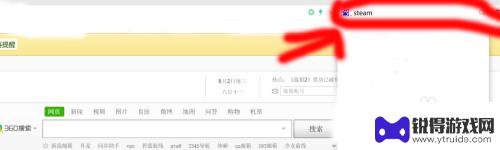
steam不发令牌到邮箱怎么办 Steam邮箱验证收不到验证码应该怎么办
当我们在使用Steam时,可能会遇到一些问题,比如我们无法收到来自Steam的验证码邮件,这个问题使得我们无法完成邮箱验证,进而无法使用一些需要验证的功能。当我们遇到Steam...
2024-02-06
-
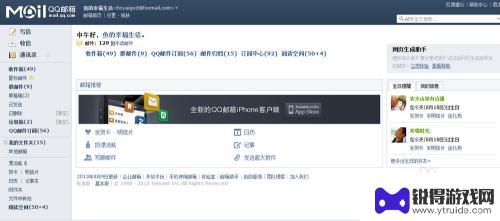
为什么不收qq邮箱验证码 qq邮箱无法收到验证邮件怎么办
近年来随着互联网的迅猛发展,电子邮件成为人们生活和工作中不可或缺的一部分,许多用户在使用QQ邮箱时却遇到了一个棘手问题——无法收到验证码邮件。这种情况不仅影响了用户的正常使用体...
2024-02-19
-

原神怎么邮箱验证登录 原神邮箱登录方法分享
原神怎么邮箱验证登录,原神是一款备受瞩目的开放世界角色扮演游戏,以其精美的画面和丰富的剧情深受玩家喜爱,在游戏中,玩家需要创建一个账号进行登录,并进行邮箱验证以确保账号安全。原...
2023-09-22
-
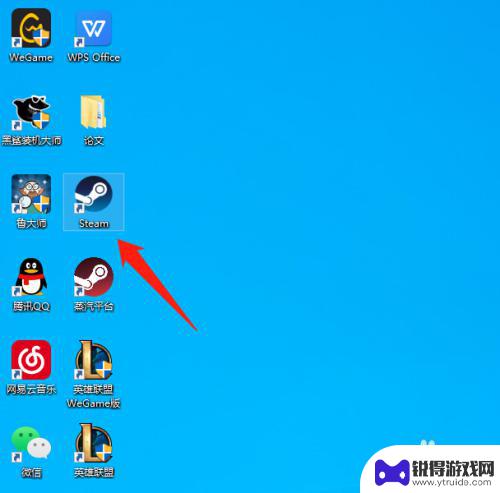
steam解绑邮箱 Steam如何取消接收平台邮件设置
近年来,随着电子游戏的兴起,游戏平台Steam已成为全球最大的数字发行平台之一,随着人们对个人信息安全的关注度提高,越来越多的用户开始关注如何保护自己的隐私。在这方面,解绑邮箱...
2023-12-21
-

三国杀移动版如何免绑 三国杀手机号解绑教程
在玩三国杀移动版游戏时,有时候我们可能会遇到需要更换手机号或解绑手机号的情况,但是很多玩家却不知道如何正确地进行解绑操作,导致账号被绑定在一个无法使用的手机号上。今天我们就来介...
2025-03-16
-

魔镜物语怎么看id 新手玩家游戏ID攻略
在游戏中,每个玩家都有一个独特的游戏ID,这个ID可以代表着玩家在游戏中的身份和角色,对于新手玩家来说,选择一个合适的游戏ID是非常重要的,它不仅能够帮助其他玩家更好地认识你,...
2025-03-16














